ផលិតផលពិសេស
-
-
-
-
សកម្មភាពកម្មវិធី Photoshop ចាំបាច់
ភាពចាំបាច់របស់ទារកទើបនឹងកើត Set ទារកទើបនឹងកើតការកែសម្រួលកម្មវិធី Photoshop សកម្មភាព
$29.00 -
សកម្មភាពកម្មវិធី Photoshop ចាំបាច់
ទាំងអស់នៅក្នុងសេចក្តីលម្អិត Set សំណុំសកម្មភាពកម្មវិធី Photoshop
$51.00 -
-
-
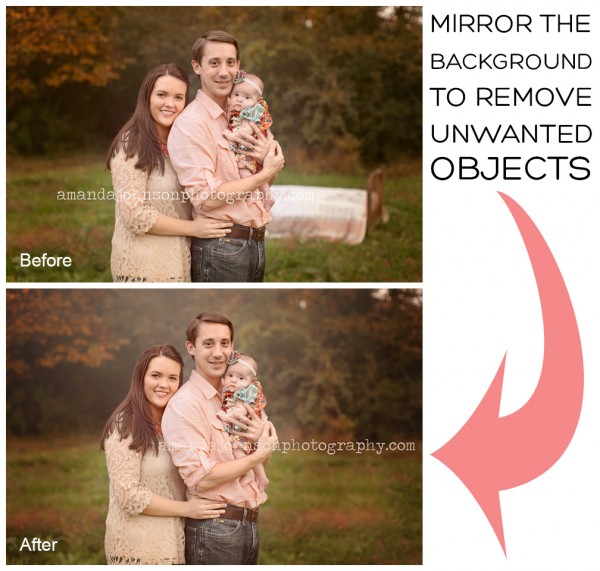 យើងទាំងអស់គ្នាមានពេលវេលានៃការរមូរតាមរយៈរូបភាពរបស់យើងហើយស្វែងរក“ មួយ” ប៉ុន្តែបន្ទាប់មកដឹងថាមានវត្ថុអាក្រក់និងគួរឱ្យទាក់ទាញនៅខាងក្រោយ។ ភាគច្រើនយើងចាប់យកឧបករណ៍ក្លូនរបស់យើងហើយក្លូនវាចេញយ៉ាងឆាប់រហ័សប៉ុន្តែវាមិនដូច្នោះទេ។ ខ្ញុំនឹងបង្ហាញវិធីសាស្រ្តដែលខ្ញុំចូលចិត្តគ្រប់ពេលវេលានៃវិធីយកវត្ថុដែលមិនចង់បានចេញដោយប្រើឥទ្ធិពលកញ្ចក់។
យើងទាំងអស់គ្នាមានពេលវេលានៃការរមូរតាមរយៈរូបភាពរបស់យើងហើយស្វែងរក“ មួយ” ប៉ុន្តែបន្ទាប់មកដឹងថាមានវត្ថុអាក្រក់និងគួរឱ្យទាក់ទាញនៅខាងក្រោយ។ ភាគច្រើនយើងចាប់យកឧបករណ៍ក្លូនរបស់យើងហើយក្លូនវាចេញយ៉ាងឆាប់រហ័សប៉ុន្តែវាមិនដូច្នោះទេ។ ខ្ញុំនឹងបង្ហាញវិធីសាស្រ្តដែលខ្ញុំចូលចិត្តគ្រប់ពេលវេលានៃវិធីយកវត្ថុដែលមិនចង់បានចេញដោយប្រើឥទ្ធិពលកញ្ចក់។
ឆ្លុះបញ្ចាំងផ្ទៃខាងក្រោយនៅក្នុងកម្មវិធី Photoshop ដើម្បីលុបវត្ថុដែលមិនចង់បាន
នៅក្នុងរូបភាពនេះវត្ថុដែលមិនចង់បានស្ថិតនៅខាងក្រោយប្រធានបទរបស់ខ្ញុំ។ ការប្រើប្រាស់ឧបករណ៍ក្លូននឹងចំណាយពេលយូរជាពិសេសព្យាយាមយកវាចេញពីប្រធានបទរបស់ខ្ញុំ។
១) បើករូបភាពនៅក្នុង Photoshop និងបង្កើតច្បាប់ចម្លងនៃផ្ទៃខាងក្រោយដោយចុច CMD-J (Mac) ឬ CTRL-J (PC) ។
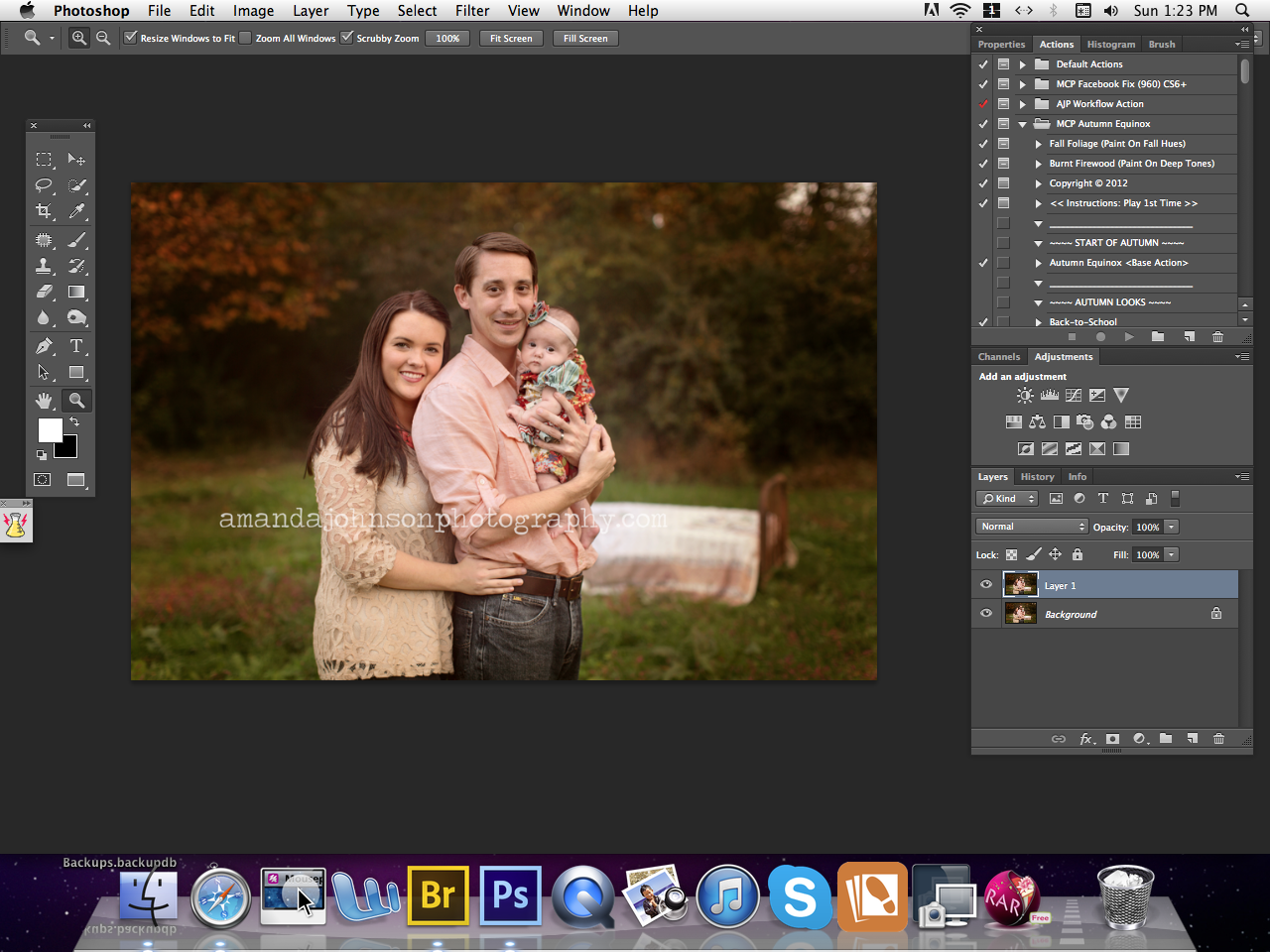
២) ចូលទៅកាន់ Edit / Transform / Flip Horizontal ។
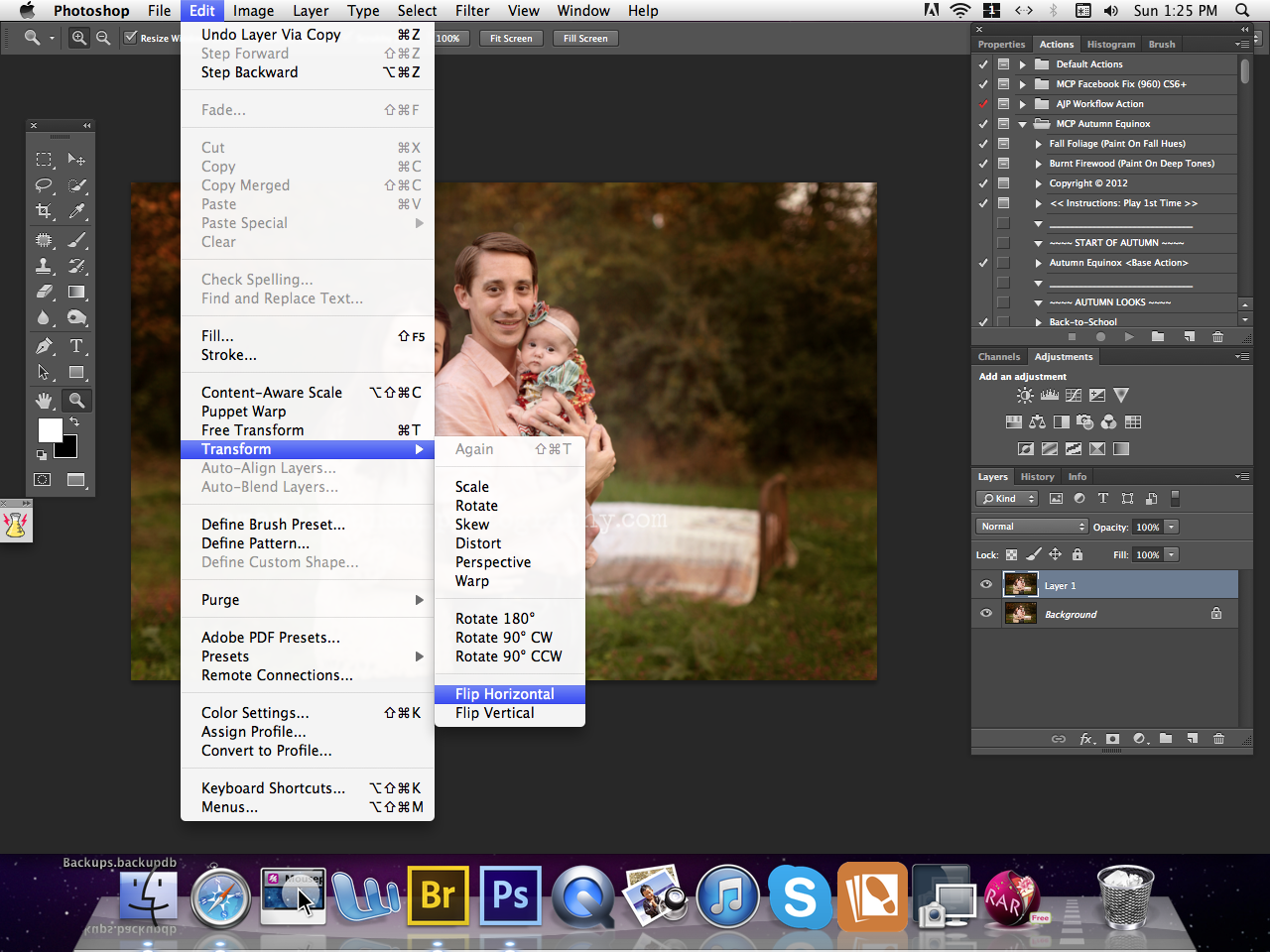
ឥឡូវអ្នកនឹងក្រឡេកមើលច្បាប់ចម្លងនៃរូបភាពរបស់អ្នកដែលត្រូវបានត្រឡប់។
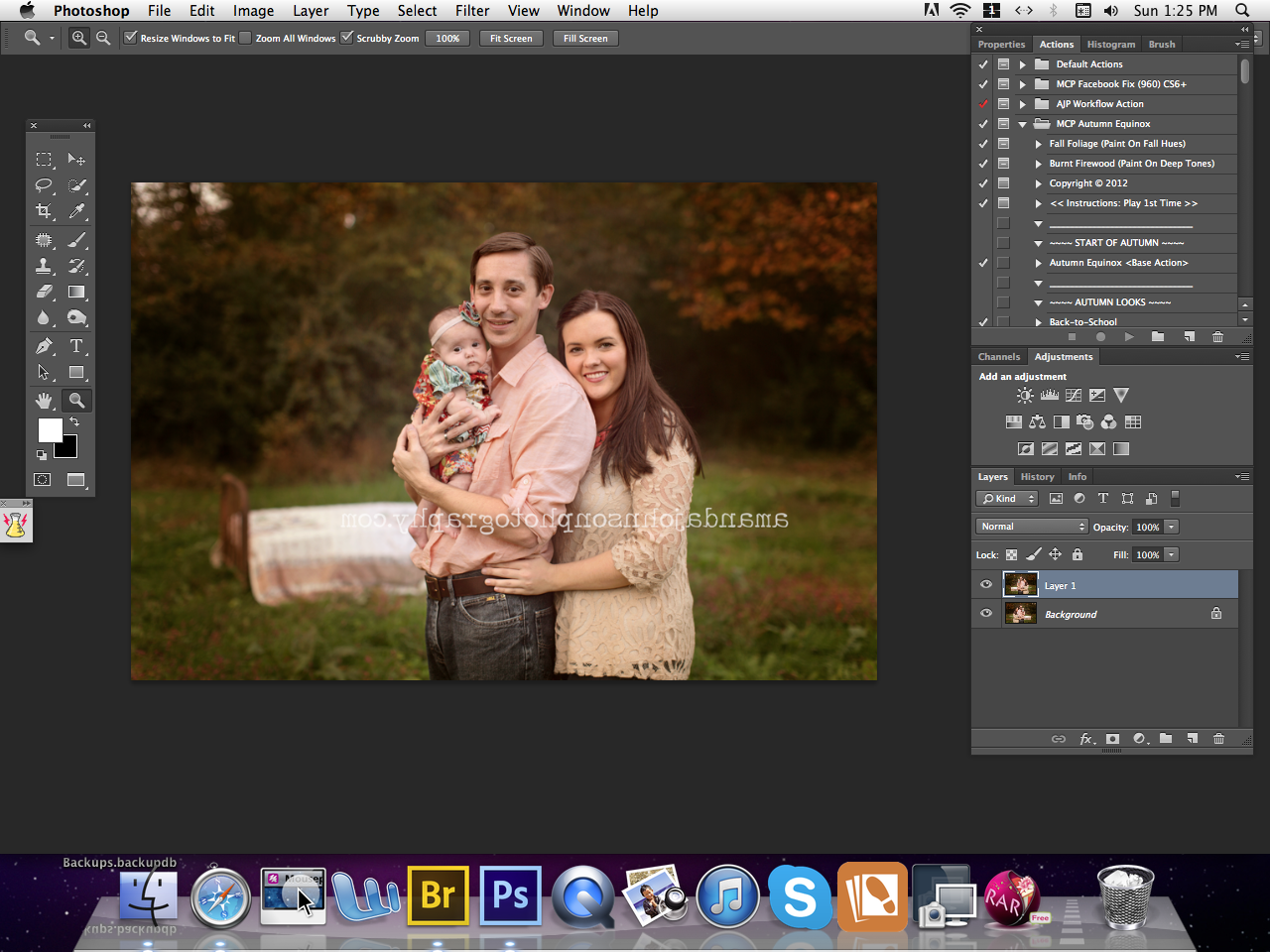
៣) ប្តូរឈ្មោះស្រទាប់នោះទៅជា Background Copy ។ បន្ថយភាពស្រអាប់នៃច្បាប់ចម្លងផ្ទៃខាងក្រោយឱ្យមានភាពស្រអាប់ប្រហែល 3% ហើយប្រើឧបករណ៍ផ្លាស់ទីដើម្បីដាក់ផ្ទៃខាងក្រោយថ្មីរបស់អ្នកលើផ្ទៃខាងក្រោយដើម។ ដោយបន្ថយភាពស្រអាប់របស់អ្នកនៃការចម្លងផ្ទៃខាងក្រោយអ្នកនឹងអាចមើលឃើញកន្លែងដែលត្រូវដាក់ផ្ទៃខាងក្រោយថ្មីរបស់អ្នក។ បន្ទាប់មកបង្កើនភាពស្រអាប់មកវិញរហូតដល់ ១០០% ។ ត្រូវប្រាកដថាអ្នកតែងតែបង្កើនភាពស្រអាប់ឡើងវិញរហូតដល់ ១០០%!
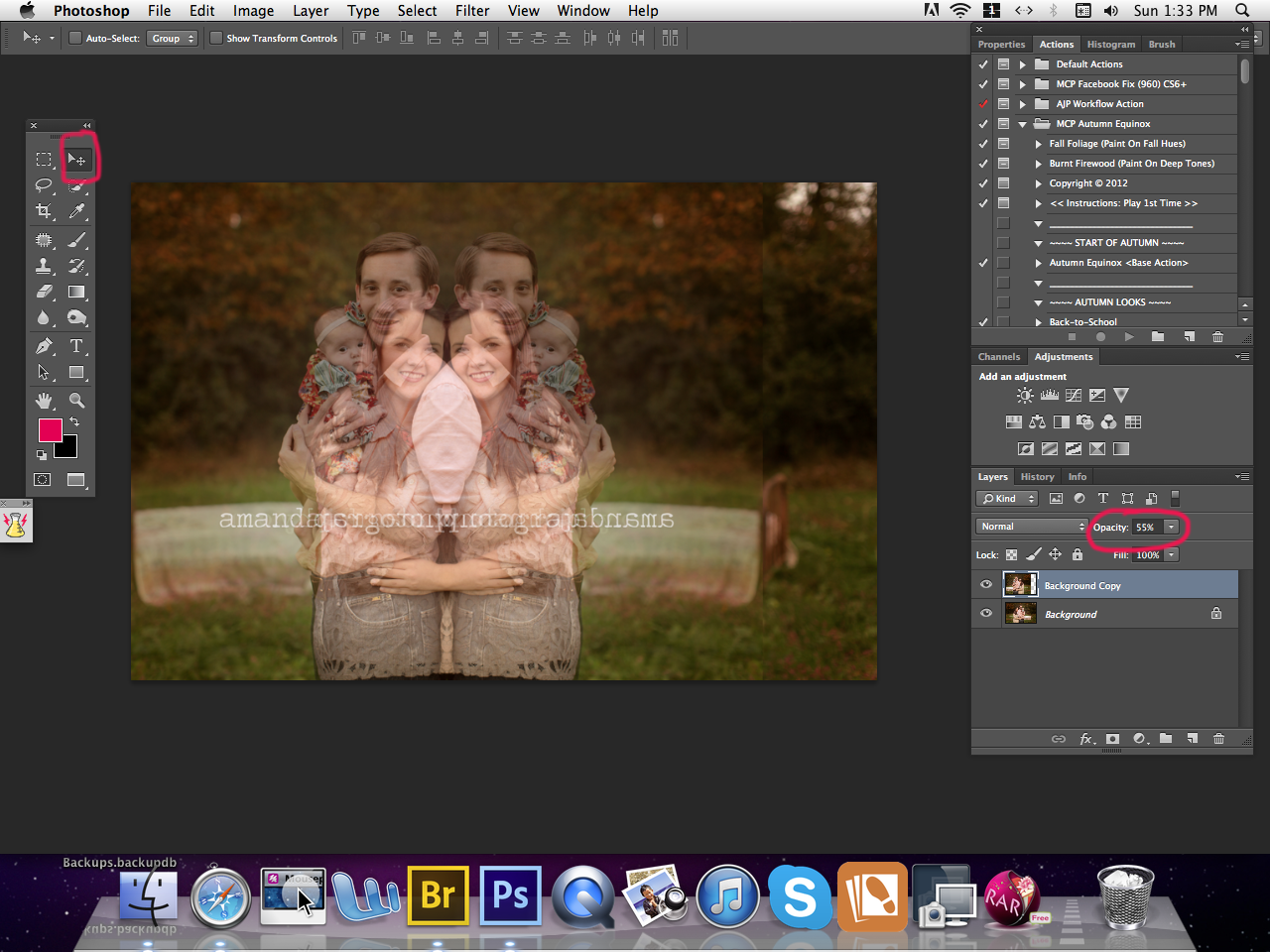
5) បន្ថែមរបាំងដោយចុចលើរូបតំណាងកាមេរ៉ានៅក្នុងក្ដារលាយស្រទាប់ (សម្គាល់ឃើញថាខ្ញុំបានគូសរង្វង់ពណ៌ក្រហម) ។ ចុច CMD-I (Mac) ឬ CTRL-I (PC) ដើម្បីដាក់របាំង។ របាំងរបស់អ្នកនឹងប្រែជាខ្មៅហើយឥឡូវនេះរូបភាពនឹងមើលទៅដូចអ្វីដែលអ្នកបានចាប់ផ្តើមប៉ុន្តែកុំបារម្ភ។
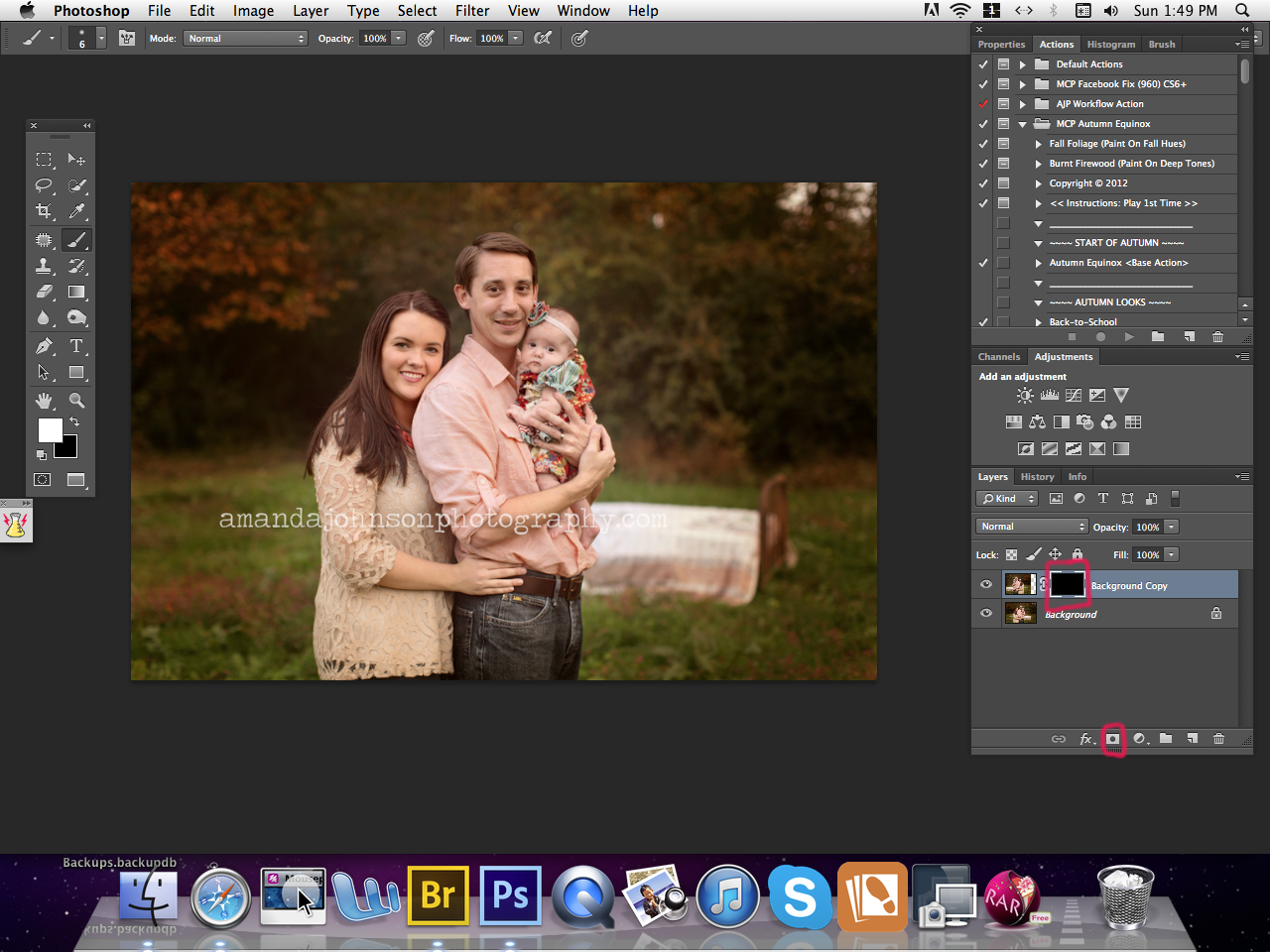
៦) ប្រើជក់ទន់ពណ៌សដើម្បីគូរនៅផ្ទៃខាងក្រោយថ្មីលើវត្ថុដែលបំបែរអារម្មណ៍។ ប្រសិនបើគំនូររបស់អ្នកនៅជិតប្រធានបទរបស់អ្នកបង្កើនភាពរឹងរបស់ជក់របស់អ្នកដល់ប្រហែល ៣០% ហើយបន្ថយភាពស្រអាប់របស់ជក់មកនៅត្រឹម ៦០% ។ លាបបន្តិចម្តង ៗ ជុំវិញប្រធានបទរហូតដល់អ្វីៗទាំងអស់ត្រូវបានលាយបញ្ចូលគ្នា។
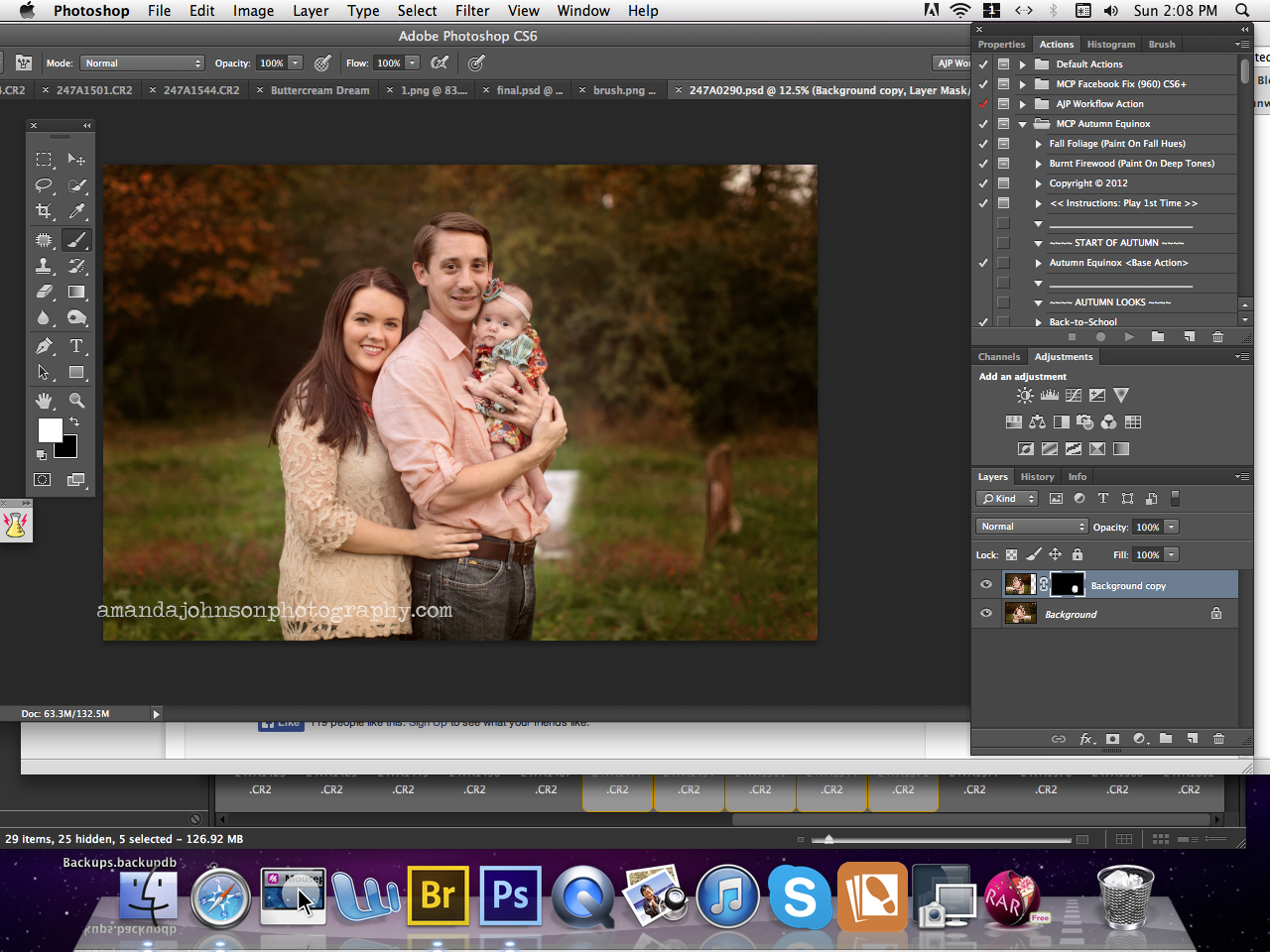
៧) ឥឡូវចូលទៅកាន់ Layer / Flatten Image ។ ចាប់យកឧបករណ៍ក្លូនរបស់អ្នកហើយប្រើវាដើម្បីសម្អាតរូបភាពដែលនៅសល់។ នៅក្នុងរូបភាពនេះខ្ញុំនៅតែមានផ្នែកខ្លះនៃគ្រែនៅសេសសល់និងបន្ទាត់មួយពីស្រទាប់ដែលខ្ញុំបានដាក់ផ្តេកដូច្នេះខ្ញុំបានប្រើឧបករណ៍ក្លូនដើម្បីសម្អាតវាយ៉ាងឆាប់រហ័ស។
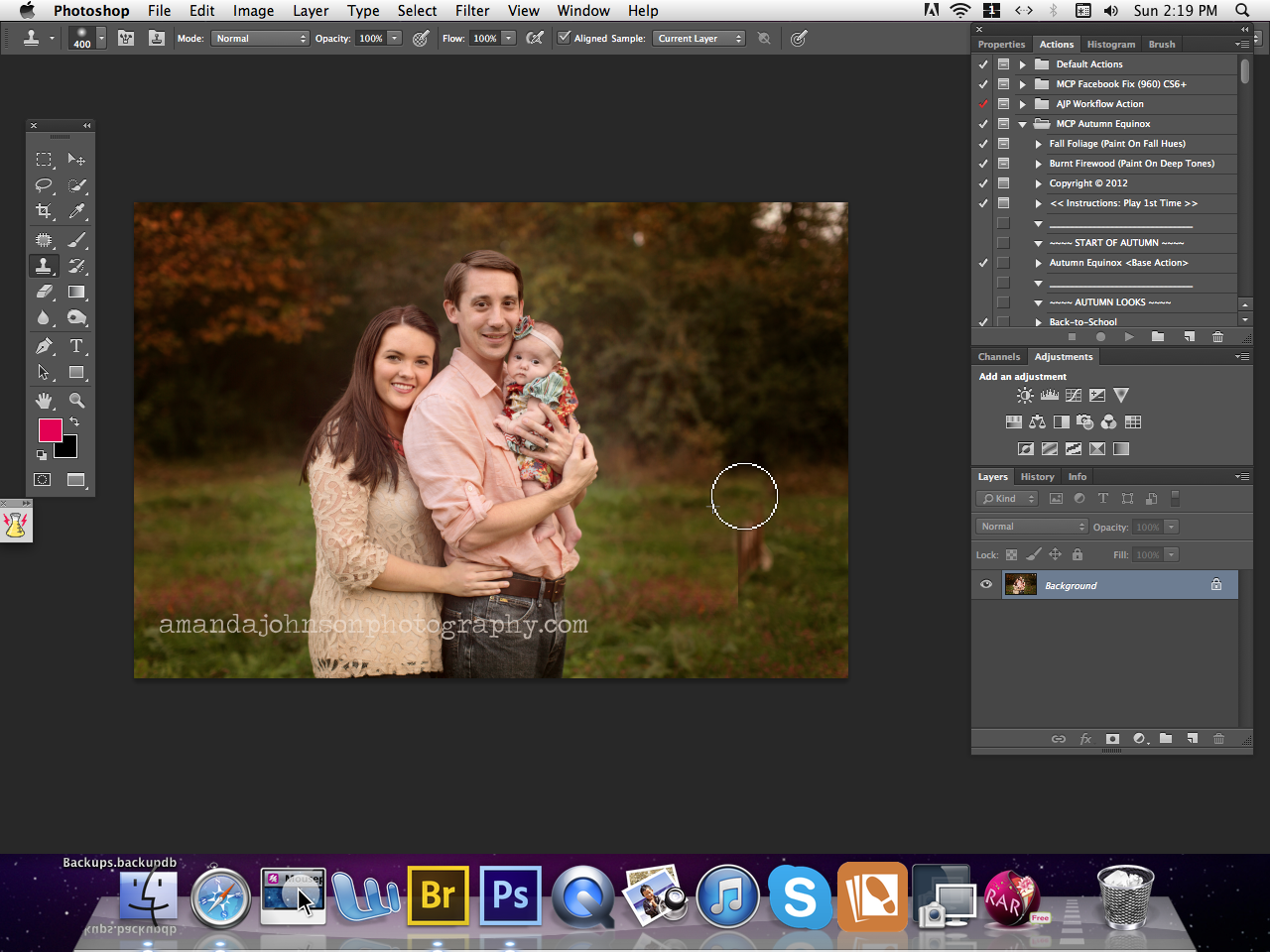
ឥឡូវនេះផ្ទៃខាងក្រោយរបស់អ្នកត្រូវបានសម្អាតអ្នកអាចបន្តកែសម្រួលរូបភាពរបស់អ្នក។ នេះគឺជាមុននិងក្រោយ។ ខ្ញុំបានប្រើសកម្មភាពហ្វេសប៊ុកជួសជុលហ្វេសប៊ុកផេកហ្វេសប៊ុកឥតគិតថ្លៃដើម្បីបង្កើតគំរូមុននិងក្រោយ។ អ្នកអាចចុច នៅទីនេះ ដើម្បីយកវាដោយឥតគិតថ្លៃ!

ខ្ញុំបានកែរូបភាពជាមួយឯកសារ សកម្មភាព MCP បំផុសកម្មវិធី Photoshop - ដើម្បីផ្តល់ឱ្យវានូវសម្លេងបញ្ចប់សិល្បៈ។

ចុងក្រោយខ្ញុំបានសំរេចចិត្តនាទីចុងក្រោយដើម្បីធ្វើការបង្រៀនវីឌីអូរហ័សយ៉ាងរហ័សដើម្បីបង្ហាញវិធីលឿននិងងាយស្រួល។ គ្រាន់តែនៅជាមួយខ្ញុំហើយដោះសារការសង្កត់សំឡេងប្រទេសរបស់ខ្ញុំ😉
ការបង្រៀនវីដេអូផ្ទៃខាងក្រោយឆ្លុះបញ្ចាំង
អាម៉ាន់ដាចនសុនអ្នកថតរូបរូបភាពនេះនិងជាភ្ញៀវកិត្តិយសនៃការបង្ហោះប្លុកនេះគឺជាម្ចាស់របស់អាម៉ាន់ដាចនសុនថតរូបនៅក្រៅ Knoxville, TN ។ នាងជាអ្នកថតរូបនិងអ្នកណែនាំពេញម៉ោងដែលមានជំនាញក្នុងឆ្នាំដំបូងរបស់ទារកកុមារនិងរូបថតគ្រួសារ។ ដើម្បីមើលការងាររបស់នាងបន្ថែមសូមមើលគេហទំព័ររបស់នាងនិងចូលចិត្តនាង ទំព័រហ្វេសប៊ុក.
គ្មានយោបល់
ទុកឱ្យសេចក្តីអធិប្បាយ
អ្នកត្រូវតែជា ចូល ដើម្បីប្រកាសមតិយោបល់។







































ដំបូន្មានល្អណាស់។ សូមអរគុណ!
តើអ្វីទៅជាការប្រកាសមានប្រយោជន៍ដ៏អស្ចារ្យ! សូមអរគុណដែលបានចែករំលែកគំនិតទាំងនេះ។ ខ្ញុំពិតជារំភើបក្នុងការសាកល្បងពួកគេខ្លះ។
ខ្ញុំមានសេចក្តីរីករាយក្នុងការចែករំលែករឿងនេះដល់អ្នកទាំងអស់គ្នា! សូមអរគុណសម្រាប់ការអាន🙂
នាងពិតជាត្រឹមត្រូវណាស់ក្នុងការនាំយកប្រតិទិនកិច្ចសន្យា។ ល។ ប្រាកដជាចាប់ផ្តើមធ្វើបែបនេះ!
wow wow wow, សូមអរគុណចំពោះការប្រកាសនេះ !!!
សូមអរគុណមីហ្សែលសម្រាប់ការណែនាំល្អ ៗ !!!
ពិតជាស្រលាញ់ការបង្ហោះនេះណាស់…មានប្រយោជន៍ណាស់! គន្លឹះល្អ ៗ ! ខ្ញុំចូលចិត្តគំនិតជាច្រើនសម្រាប់ការវាយតម្លៃរបស់អតិថិជន!
គន្លឹះល្អ ៗ ។ គ្រាន់តែឆ្ងល់ថាតើសំនួរប្រភេទណាដែលអ្នកបញ្ចូលនៅក្នុងសន្លឹកកិច្ចការវាយតម្លៃបឋមរបស់អ្នក?
អរគុណច្រើនដែលបានចែករំលែកចំណេះដឹងរបស់អ្នកនេះគឺជាអ្វីដែលខ្ញុំពិតជាត្រូវការនៅពេលខ្លះហើយអ្នកធ្វើឱ្យវាកាន់តែងាយស្រួល! សូមអរគុណម្តងទៀតហើយខ្ញុំស្រឡាញ់សកម្មភាពហាងរូបថតរបស់អ្នក។
ការបង្រៀនដ៏អស្ចារ្យ !!
សូមអរគុណច្រើនចំពោះបញ្ហានេះ! រូបថតដែលខ្ញុំត្រូវកែគឺមានភាពស្មុគស្មាញបន្តិចប៉ុន្តែឥឡូវមើលទៅល្អប្រសើរជាងហើយសក្តិសមនឹងកាតគ្រីស្មាស់របស់អតិថិជនដោយមិនមានរថយន្តនៅខាងក្រោយ :) ។ អរគុណម្តងទៀត!
ខ្ញុំមិនអាចអានអ្នកដាក់ប្រកាសនៅលើឧបករណ៍ចល័តរបស់ខ្ញុំទេពីព្រោះការលេចឡើងដើម្បីជាវ។ បង្អួចអាចរកបានសម្រាប់ខ្ញុំដើម្បីអានប្រកាសគឺប្រហែលមួយអ៊ីញធំ…ធ្វើឱ្យវាពិបាកណាស់ក្នុងការមើលប្រកាស។ តើអ្នកអាចយកផ្ទាំងលេចឡើងនេះដោយបង្ខំអ្នកអានឱ្យចូលបានដែរឬទេ? មិនមាន“ X” ដែលអាចប្រើបានដើម្បីបិទការលេចឡើងនោះទេ។ ប្រហែលជាការបន្ថែមនេះអាចជាដំណោះស្រាយមួយផងដែរ។ សូមអរគុណ។
តើអ្នកអាចផ្ញើរូបថតអេក្រង់មកខ្ញុំដូច្នេះខ្ញុំអាចពិនិត្យមើលរឿងនេះបានទេ?
ការបង្រៀនដ៏អស្ចារ្យ។ សូមអរគុណដែលបានពណ៌នាអំពីការប្រើប្រាស់ឧបករណ៍។ ការងារត្រូវបានធ្វើយ៉ាងល្អ។ វាក៏ផ្តល់ព័ត៌មានផងដែរ។ ការងារល្អ!